Ring-kameran suoratoistovirhe: Vianmääritysohjeet

Sisällysluettelo
Tänä päivänä mikään ei ole tärkeämpää kuin kodin turvallisuus, ja mikä olisikaan parempi tapa varmistaa se kuin turvakamera. Vaikka Ring-kamerat ovat markkinoiden parhaita, niissä voi valitettavasti ajoittain esiintyä teknisiä ongelmia, kuten missä tahansa elektronisessa laitteessa.
Olen asentanut Ringin sisäkamerat ja hiljattain lisännyt Ringin ulkokameran kodin turvallisuuden lisäämiseksi. Myöhään, kun yritin käyttää Ring-kameran live-näkymää älypuhelimellani, törmäsin ongelmiin. Kamera näytti jatkuvasti keskeytyvän eikä pystynyt lähettämään videokuvaa. Tämä huolestutti minua, sillä ilman live-syöttöä turvakamera ei ole hyvä. Joten päätin, ettäJa käytyäni muutamalla nettifoorumilla ja luettuani useita artikkeleita sain vihdoin vastaukseni.
Ring-kameroiden suoratoistovirheet johtuvat yleensä verkkovioista. Tämä voi johtua hitaasta Internet-nopeudesta tai huonosta yhteydestä mobiililaitteesi ja Internetin tai Ring-kameran ja reitittimen välillä.
Katso myös: Vaivaton opas Honeywell-termostaatin pariston vaihtoonTämä artikkeli toimii vaiheittaisena oppaana, jonka avulla voit korjata kameran ja verkkoyhteyden ongelmat ja saada Ring-kamerasi jälleen toimimaan.
Vianmääritys Ring-kameran suoratoistovirheestä: varmista, että WiFi-verkkosi on vakaa. Jos se ei auta, kokeile vaihtaa toiseen internet-kaistaan. Päivitä lopuksi Ringin laiteohjelmisto ja varmista, että Ring-kamera on kytketty oikein.
Tarkista WiFi-yhteys

Yleisin suoratoistovirheen aiheuttava ongelma on huono WiFi-yhteys. Ring-kamerat käyttävät monia eri yhteysprotokollia. Vaikka kamerasi saattaa muodostaa yhteyden muihin älylaitteisiisi ja toimia saumattomasti niiden kanssa, et voi käyttää Live View -ominaisuutta, jos WiFi-yhteys ei toimi oikein.
Voit tarkistaa, aiheuttaako WiFi ongelmia, kokeile käyttää muita laitteita, kuten älypuhelinta, jolla voit muodostaa yhteyden internetiin WiFin kautta. Jos internet toimii hyvin, sinun on tarkistettava, onko Ring-kamera yhdistetty WiFi-yhteyteen hallintopaneelista.
Katso myös: Verizon Nurse Alennus: Tarkista, oletko oikeutettu siihenJos ongelma on WiFi:ssä, voit kokeilla perinteisiä vianmääritysmenetelmiä, kuten reitittimen uudelleenkäynnistämistä tai Ring-kameran irrottamista WiFi:stä ja sen kytkemistä uudelleen. Tämä on yksi keino korjata Ring Doorbell Live view ei myöskään toimi.
Testaa Internet-nopeutesi

Ring-kameroissa on sisäänrakennettu ominaisuus, jonka avulla ne lopettavat toimintansa, kun yhteys on huono, jotta estetään huono suorituskyky. Tämä tarkoittaa, että et voi käynnistää live-näkymää, jos internetin nopeus on huono. Sen sijaan, että kamera näyttää huonolaatuista videokuvaa, se ei lähetä videokuvaa, kunnes verkko-ongelmat on ratkaistu.
Voit testata internetin nopeuden avaamalla älypuhelimellasi minkä tahansa verkon nopeustestaussivuston ja suorittamalla nopeustestin lähellä Ring-kameran asennuspaikkaa.
Ring suosittelee, että verkon nopeus on vähintään 2 Mbps, jotta kamera lähettää videokuvaa sujuvasti.
Jos huomaat, että ongelmana on verkon nopeus, yritä siirtää reititin lähemmäs Ring-kameraa. Varmista, että reititin ei ole koskaan yli 30 metrin päässä Ring-laitteesta, sillä tämä on Ringin suosittelema ihanteellinen etäisyys. Jos reititin on yli 30 metrin päässä, yhteysongelmia voi esiintyä ja kameran live-syöte voi hävitä.
Etsi johdotusongelmia
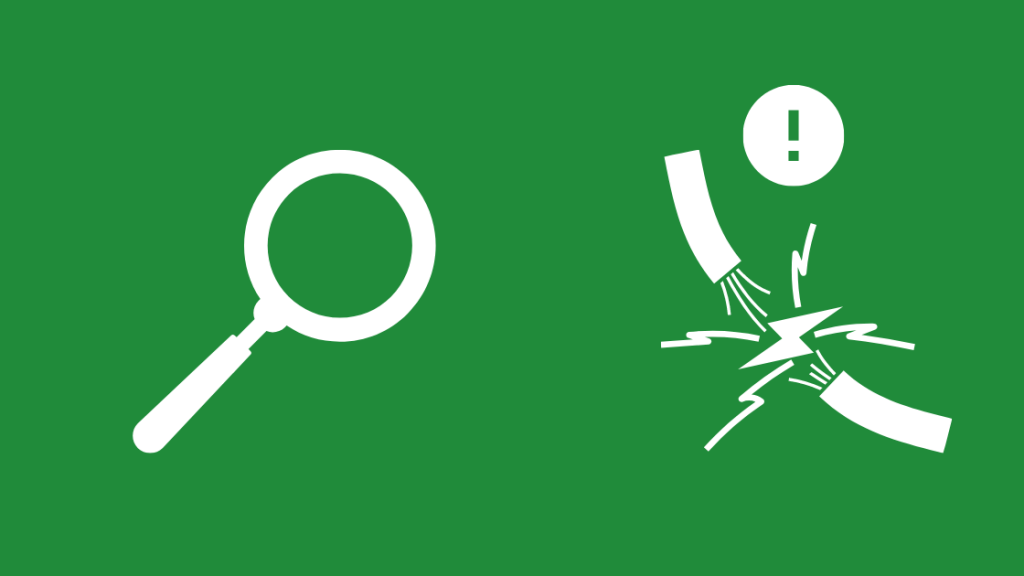
Ring-kamerat ovat suhteellisen helppoja asentaa ja asentaa, joten ne ovat helppo valinta tee-se-itse-asennuksiin. Kun asennat kameran itse, on kuitenkin helppo unohtaa esimerkiksi johdotuksen.
Voit esimerkiksi käyttää väärää johtoa tai tehdä vahingossa virheellisen kytkennän. Mikä tahansa näistä kytkentäongelmista voi johtaa kameran virheelliseen toimintaan ja videokuvan katoamiseen.
Ring suosittelee, että viralliset teknikot suorittavat asennuksen käyttäen Ringin toimittamia johtoja, jotta varmistetaan pitkäikäisyys.
Jos sinulla on kuitenkin asiantuntemusta, voit itse vilkaista johdotusta ja yrittää paikallistaa ongelman. Varmista, että katkaiset talon virran ennen johdotuksen tarkastamista.
Päivitä sormuksen laiteohjelmisto

Ring julkaisee jatkuvasti uusia laiteohjelmistopäivityksiä, joilla lisätään uusia ominaisuuksia ja parannetaan nykyisiä sekä korjataan ongelmia mahdollisesti aiheuttavia virheitä. Voit tarkistaa, onko Ring-kamerasi ajan tasalla:
- Avaa Ring-sovellus älypuhelimessa ja napauta vasemmassa yläkulmassa olevia kolmea viivaa.
- Valitse Ring-kamerasi ja napsauta Device Health.
- Etsi Laitteen tiedot -välilehdeltä Firmware-ominaisuus.
- Jos laiteohjelmistosi on ajan tasalla, siinä lukee "Up to Date" (ajan tasalla). Jos sen sijaan näkyy numero, laiteohjelmisto on päivitettävä.
Ring-laitteistosi päivittää itsensä yleensä hiljaisina aikoina, kun kamera ei ole käytössä. Kun Ring-laitteesi päivittää, varmista, ettet kytke laitteeseen virtaa tai paina Setup (Asetukset) -näppäintä, sillä tämä voi aiheuttaa odottamattomia ongelmia ja tehdä kamerasta käyttökelvottoman.
Laiteohjelmistopäivityksillä varmistetaan, että laitteen toimivuutta ja luotettavuutta parannetaan jatkuvasti. Laiteohjelmiston päivittäminen voi ratkaista monia ongelmia, kuten sen, että Live View ei toimi.
Vaihda eri Internet-kaistalle
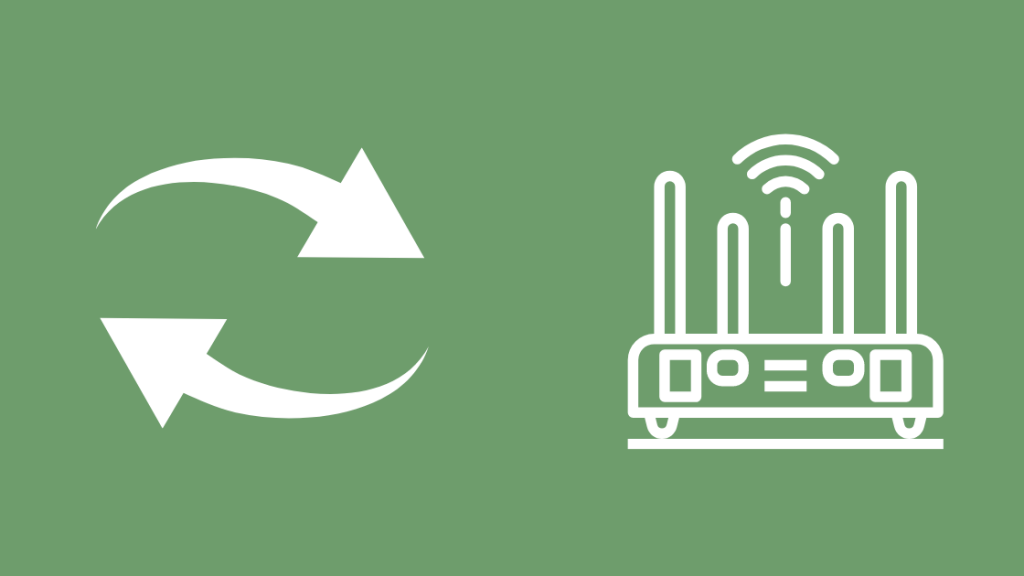
Useimmissa reitittimissä on nykyään kaksitaajuuskaistaominaisuudet. 2,4 GHz:n kaista tarjoaa verkkoyhteyden pidemmillä etäisyyksillä suhteellisen alhaisemmilla nopeuksilla, kun taas 5 GHz:n kaistalla on lyhyempi kantama, mutta nopeammat verkkonopeudet. Lisäksi jotkin uudemmista malleista, kuten Videokamera Pro ja Videokamera Elite, ovat yhteensopivia 5 GHz:n kaistan kanssa.
Jos huomaat, että tiettyä taajuuskaistaa käytettäessä sinulla on verkko-ongelmia, se voi johtua muiden samaan taajuuskaistaan liitettyjen laitteiden aiheuttamista häiriöistä.
Voit kokeilla vaihtaa taajuuskaistaa ja ratkaista verkko-ongelman, jotta voit kiertää tämän ongelman.
Kameran nollaaminen

Kun olet kokeillut kaikkia edellä mainittuja ratkaisuja, saatat silti huomata, että Ring-laitteesi aiheuttaa sinulle saman ongelman. Tämä voi johtua asetuksesta, jota olet saattanut muuttaa vahingossa, tai jostain piilossa olevasta ongelmasta, jota et pysty paikantamaan. Tässä tapauksessa paras vaihtoehto on tehdä kamerallesi tehdasasetusten palautus.
Voit nollata Ring-kameran etsimällä oranssin nollauspainikkeen, joka on yleensä kameran takaosassa. Pidä painiketta painettuna noin 15 sekuntia, kunnes rengasvalo alkaa vilkkua. Kun valo lakkaa vilkkumasta, se tarkoittaa, että Ring-kamerasi nollaus on onnistunut. Ring-kameran sininen valo voi merkitä monenlaisia asioita riippuen siitä, miten se vilkkuu, joten sinun on kiinnitettävä siihen huomiota.
On tärkeää huomata, että menetät kaikki tallennetut asetukset ja asetukset, kun nollaat laitteen. Se on peruuttamaton toimenpide, ja sitä on pidettävä vain viimeisenä keinona.
Ota yhteyttä Ring-tukeen

Jos mikään vianmääritysvaihtoehdoista ei toimi, se voi viitata johonkin sisäiseen ongelmaan Ring-kamerassasi. Jos ongelma on tämä, voit vain ottaa yhteyttä Ringin asiakastukeen. Varmista, että mainitset mallisi nimen ja numeron ja kerrot myös kaikki kokeilemasi vianmääritysmenetelmät. Tämä auttaa heitä ymmärtämään ongelmasi paremmin ja auttaa sinua siten saavuttamaan tavoitteen.ratkaisu nopeammin.
Viimeiset ajatukset siitä, miten vianmääritys Ring Camera Streaming Error
Ring-kameran suoratoistovirhe johtuu lähes aina verkko-ongelmasta. Varmista, että Live View on käytössä Ring-kamerassasi. Tämä ominaisuus on yleensä oletusarvoisesti käytössä. Jos kuitenkin poistat sen käytöstä jostain syystä ja unohdat ottaa sen uudelleen käyttöön, se voi aiheuttaa suoratoistovirheen.
Muista, että oikosulku jossakin johdossa voi myös aiheuttaa live-näkymän toimintahäiriön tai sen toimimattomuuden. Varo siis myös sitä, kun tarkistat johdotusongelmia väärän johdon kytkemisen tai väärän johdon käyttämisen lisäksi.
Joissakin tapauksissa rengassovelluksen välimuistin tyhjentäminen on onnistunut. Voit myös kokeilla sovelluksen poistamista ja uudelleenasentamista, jos välimuistin tyhjentäminen ei auta. Huomaa kuitenkin, että kun poistat ja asennat sovelluksen uudelleen, kaikki haluamasi asetukset on asetettava uudelleen, koska ne pyyhkiytyvät.
Nyt tiedät syyt ja kaikki mahdolliset ratkaisut Ring-laitteen suoratoistovirheeseen ja olet valmis vianmääritykseen. Voit käyttää näitä menetelmiä myös muihin WiFi-kameroihin pienillä muutoksilla.
Saatat myös nauttia lukemisesta:
- Rengaskameran tilannekuva ei toimi: miten korjata. [2021]
- Miten Hardwire Ring Camera muutamassa minuutissa[2021]
- Kuinka kauan Ring ovikellon akku kestää? [2021]
- Ring Baby Monitor: Voiko Ring kamerat katsella vauva?
Usein kysytyt kysymykset
Miten voin nollata Ring-kameran?
Etsi laitteen takapuolella oleva oranssi nollauspainike. Pidä nollauspainiketta painettuna noin 15 sekunnin ajan, kunnes rengasvalo alkaa vilkkua. Kun valo lakkaa vilkkumasta, Ring-kamerasi on onnistuneesti nollattu.
Miten päivitän Ringin laiteohjelmiston?
Ring-laitteet päivittävät laiteohjelmiston yleensä automaattisesti ruuhka-aikojen ulkopuolella. Varmista, ettet kytke Ring-laitteeseen virtaa aktiivisen päivityksen aikana tai paina Setup-painiketta, sillä tämä voi keskeyttää päivityksen ennenaikaisesti ja aiheuttaa odottamattomia ongelmia, jotka tekevät kamerasta käyttökelvottoman.
Miksi Ring-kamerani vilkkuu?
Jos Ring-kamerasi vilkkuu sinisenä, se tarkoittaa, että se latautuu. Jos se vilkkuu valkoisena, se tarkoittaa, että laite on menettänyt yhteyden internetiin tai että sen akussa ei ole riittävästi virtaa.
Voitko poistaa Ring-kameran tilapäisesti käytöstä?
Voit poistaa Ring-kameran liikehälytykset tilapäisesti käytöstä käyttämällä liiketorkku- tai yleistä torkkutoimintoa.

